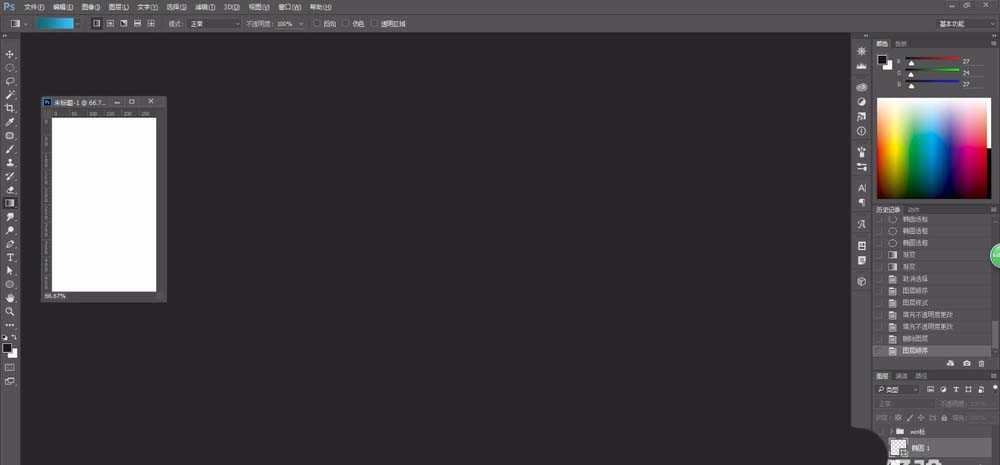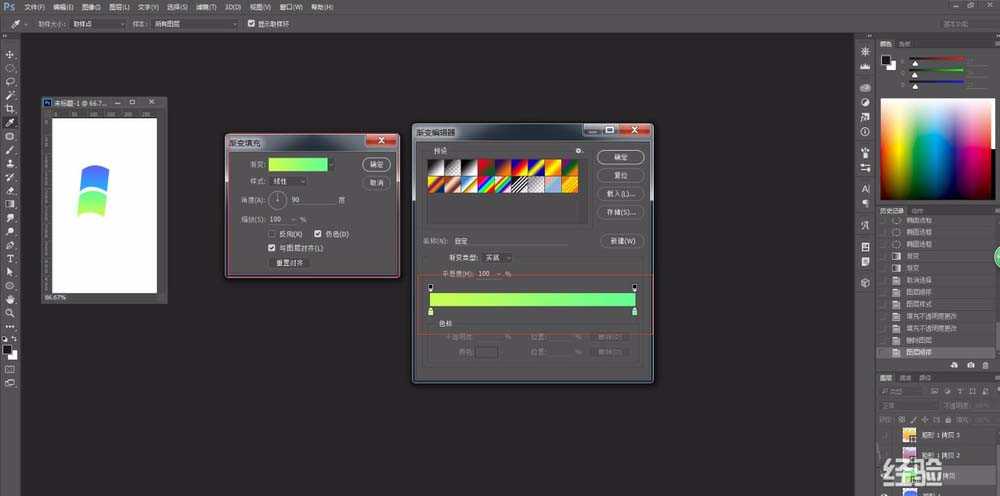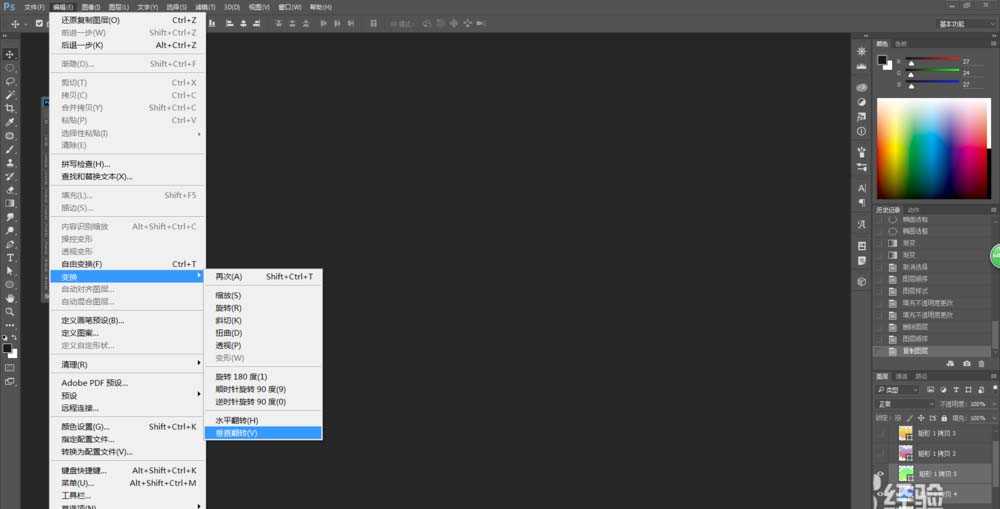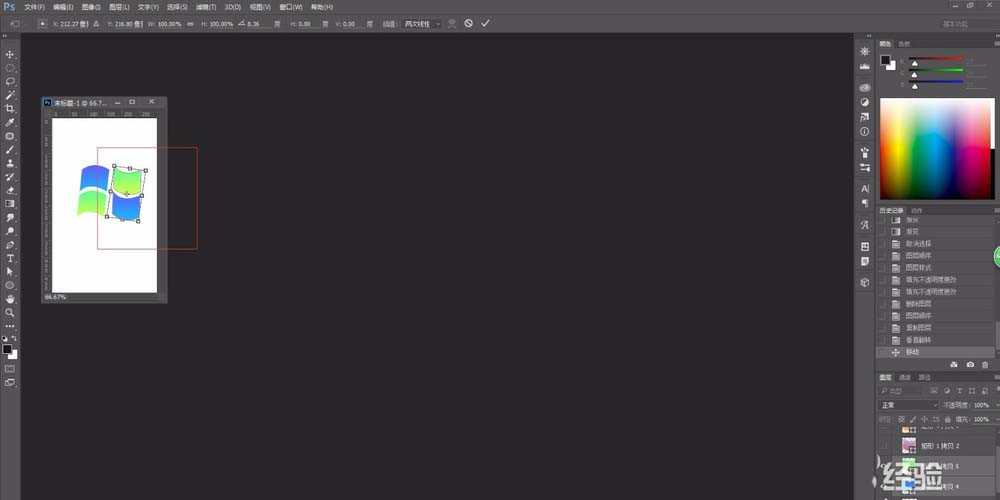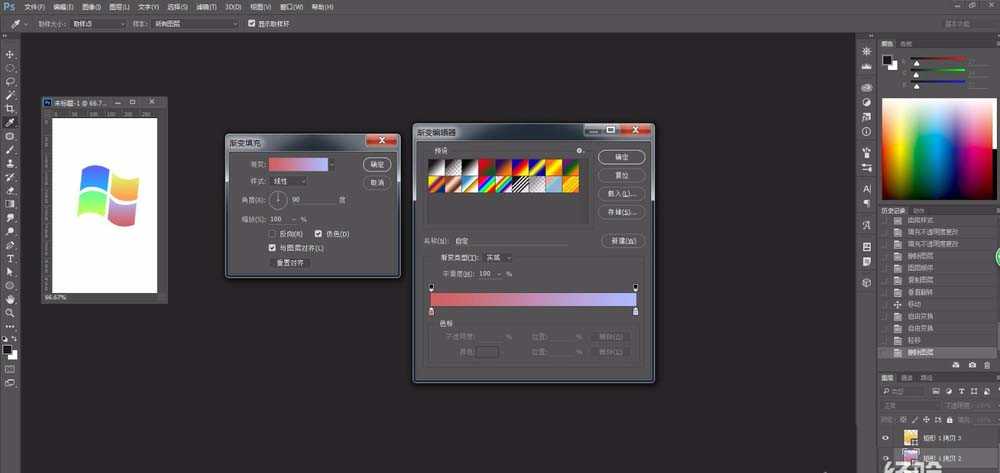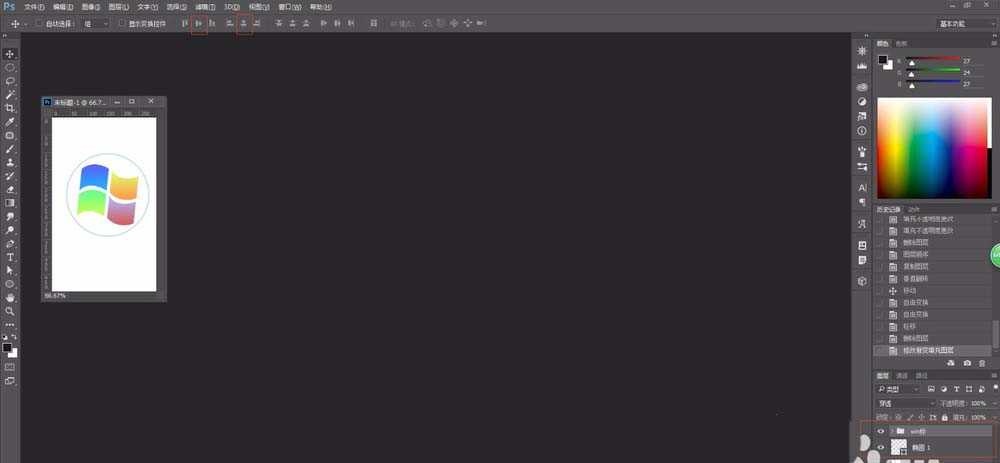ps怎么设计微软Windows经典图标?
(编辑:jimmy 日期: 2024/10/15 浏览:3 次 )
ps中想要设计一款经典的windows图标,该怎么绘制这个图标呢?下面我们就来看看详细的教程。
- 软件名称:
- Photoshop CS 8.01 精简中文绿色版
- 软件大小:
- 22.8MB
- 更新时间:
- 2015-09-25立即下载
1、ctrl+n新建画布
2、矩形工具画矩形,利用直接选择工具移动锚点和转换锚点工具画出如下形状,填充渐变色
3、ctrl+j复制图层,渐变填充形状,设置渐变的颜色
4、ctrl+j复制上面两个图形,变换--垂直翻转得到另一半
5、ctrl+t旋转另一半,并移动位置
6、同样方法为右边两个图形填充渐变色,ctrl+g新建win标组
7、椭圆工具按住shift画正圆,选中组和背景层,居中对齐
8、最终效果
以上就是ps设计微软图标的教程,希望大家喜欢,请继续关注。
相关推荐:
ps怎么设计抖音风格的图标?
ps怎么给微软图标添加塑料袋效果?
ps怎么设计微信的收藏标志呢? ps设计收藏的图标的教程
下一篇:ps怎么设计一款绿色的蜗牛app图标?